Crear un histograma con una tabla dinámica de cuadros de mando de Excel
¿Sabía usted que puede utilizar una tabla dinámica como origen de un histograma para sus cuadros de mando e informes de Excel? Eso es correcto. Con un truco poco conocido, se puede crear un histograma que es tan interactivo como una tabla dinámica!
Conteúdo
- Crear una tabla dinámica y trazar los valores de datos en el área de fila (no el área de datos).
- Derecha, haga clic en cualquier valor en el área filas y seleccione grupo.
- En este cuadro de diálogo, defina el desde y terminando en los valores y luego establecer el intervalo.
- Haga clic en aceptar para confirmar la configuración.
El primer paso en la creación de un histograma con una tabla dinámica es crear una distribución de frecuencias. Sólo tienes que seguir estos pasos:
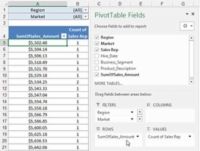
 Agrandar
AgrandarCrear una tabla dinámica y trazar los valores de datos en el área de fila (no el área de datos).
Como se puede ver en esta figura, el campo SumOfSales_Amount se coloca en las filas de la gota zona. Coloque el campo de representante de ventas en la zona de saltos VALORES.
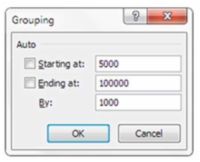
 Agrandar
Agrandarderecha, haga clic en cualquier valor en el área Filas y seleccione Grupo.
Aparecerá el cuadro de diálogo de Agrupación.
En este cuadro de diálogo, defina el Desde y terminando en los valores y luego establecer el intervalo.
Esto crea su distribución de frecuencias. En la figura anterior, la distribución está configurado para iniciar en 5000 y crear grupos en incrementos de 1000 hasta que termina en 100.000.

 Agrandar
AgrandarHaga clic en Aceptar para confirmar la configuración.
La tabla dinámica calcula el número de representantes de ventas para cada incremento definido, al igual que en una distribución de frecuencias. Ahora puede aprovechar este resultado para crear un histograma!
El beneficio obvio de esta técnica es que después de tener una distribución de frecuencias y un histograma, puede filtrar de forma interactiva los datos basados en otras dimensiones, como la región y del mercado. Por ejemplo, se puede ver el histograma para el mercado de Canadá y luego cambiar rápidamente para ver el histograma para el mercado de California.
Tenga en cuenta que no se puede agregar porcentajes acumulados de un histograma basado en una tabla dinámica.






